![]()
Trasforma
Modifica tramite gabbia >
Modifica gabbia
| Barra strumenti | Menu |
|---|---|
|
|
Trasforma Modifica tramite gabbia > Modifica gabbia |
Il comando ModificaGabbia applica una deformazione morbida agli oggetti, usando oggetti gabbia bi o tridimensionali.
| Opzioni per l'oggetto di controllo gabbia | |
|---|---|
|
ParallelepipedoLimite |
Usa l'oggetto parallelepipedo limite per determinare la posizione del parallelepipedo. Si veda il comando ParallelepipedoLimite per la descrizione delle varie opzioni. L'opzione Punti della gabbia specifica il numero di punti di controllo ed il grado della gabbia in ciascuna direzione dell'oggetto gabbia. NumeroPunti (XYZ)Specifica il numero di punti di controllo della gabbia in ciascuna direzione della linea, del rettangolo o del parallelepipedo. Grado (XYZ)Specifica il grado in ciascuna direzione della linea, del rettangolo o del parallelepipedo. |
|
Linea |
Traccia una linea da usare come oggetto di controllo. GradoIl grado della linea. NumeroPuntiIl numero di punti di controllo della gabbia. |
|
Rettangolo |
Tracciare un rettangolo da usare come oggetto di controllo. Si veda il comando Rettangolo per la descrizione delle varie opzioni. Grado (XYZ)Imposta il grado della superficie nelle direzioni U e V. NumeroPunti (XYZ)Il numero di punti di controllo della gabbia nelle direzioni U e V. |
|
Cubico |
Tracciare un parallelepipedo da usare come oggetto di controllo. Si veda il comando ParallelepipedoLimite per la descrizione delle varie opzioni. Specifica il numero di punti di controllo ed il grado della gabbia in ciascuna direzione dell'oggetto gabbia. NumeroPunti (XYZ)Specifica il numero di punti di controllo della gabbia in ciascuna direzione della linea, del rettangolo o del parallelepipedo. Grado (XYZ)Specifica il grado in ciascuna direzione della linea, del rettangolo o del parallelepipedo. |
|
Deformazione |
AccuratoRende la deformazione più lunga da aggiornare e può dar luogo a delle superfici più dense quando gli oggetti deformati vengono rigenerati. VeloceCrea delle superfici con un numero inferiore di punti di controllo e, pertanto, meno accurate. |
|
MantieniStruttura |
Specifica se la struttura di punti di controllo di una curva o superficie verrà mantenuta o meno dopo la deformazione. L'opzione MantieniStruttura non è applicabile alle polisuperfici, pertanto non verrà visualizzata se si selezionano delle polisuperfici per la modifica. SìMantiene la struttura dei punti di controllo della superficie. Se il numero di punti di controllo sull'oggetto è troppo ridotto, la deformazione può risultare meno accurata. NoRigenera gli oggetti con ulteriori punti di controllo nella gabbia per consentire una deformazione accurata. 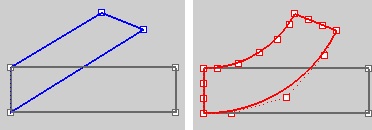
MantieniStruttura=Sì (sinistra); MantieniStruttura=No (destra). |
|
Regione da modificare |
GlobaleDeforma gli oggetti in tutto lo spazio 3D. L'influenza dell'oggetto di controllo sugli oggetti catturati non si limita alla regione racchiusa dagli oggetti gabbia o adiacente alle curve o superfici di controllo. Gli oggetti che sono solo parzialmente contenuti negli oggetti gabbia vengono deformati nel loro insieme. L'influenza degli oggetti di controllo aumenta in modo considerevole quanto più lontani da essi sono gli oggetti catturati. LocaleSpecifica una distanza di decadimento a partire dall'oggetto di controllo sullo spazio circostante. Gli oggetti catturati o le parti catturate che ricadono all'esterno del limite della distanza di decadimento non vengono deformati. Distanza di decadimentoControlla dove viene applicata la modifica tramite gabbia e le dimensioni della regione che si trova tra la regione in cui la modifica tramite gabbia ha pieno effetto e la regione in cui la modifica tramite gabbia non ha effetto. La modifica viene controllata da tre regioni:
|
|
Altro |
Definire un parallelepipedo, una sfera o un cilindro che limiti l'influenza dell'oggetto di controllo sugli oggetti catturati nello spazio. Specificare una distanza di decadimento. |
| Barra strumenti | Menu |
|---|---|
|
|
Trasforma Modifica tramite gabbia > Crea gabbia |
Il comando Gabbia crea un oggetto gabbia di forma parallelepipeda da usare con il comando ModificaGabbia per deformare altri oggetti.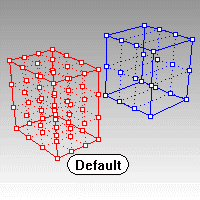
| Opzioni da linea di comando | |
|---|---|
|
ParallelepipedoLimite |
Si veda il comando ParallelepipedoLimite per la descrizione delle varie opzioni. |
|
Diagonale |
Traccia il rettangolo di base a partire da due vertici opposti. Non viene offerta nessuna opzione per la lunghezza laterale. Passaggi dell'opzione Diagonale
Opzione Cubo
|
|
3Punti / Verticale / Centro |
Si veda il comando Rettangolo per ulteriori informazioni. |
|
Sistema di coordinate |
PianoCAssoluto3Punti |
|
Punti della gabbia |
Specificare il numero di punti di controllo ed il grado della gabbia in ciascuna direzione dell'oggetto gabbia. NumeroPunti (XYZ)Specifica il numero di punti di controllo della gabbia in ciascuna direzione della linea, del rettangolo o del parallelepipedo. Grado (XYZ)Specifica il grado in ciascuna direzione della linea, del rettangolo o del parallelepipedo. |
| Barra strumenti | Menu |
|---|---|
|
|
|
Il comando LiberaDaGabbia libera gli oggetti selezionati dall'influenza di un oggetto di controllo impostato con il comando ModificaGabbia.
Seleziona tutti i controlli gabbia.
Seleziona gli oggetti catturati dai controlli di una determinata gabbia.
Usare la Universal Deformation Technology
Rhinoceros 7 © 2010-2021 Robert McNeel & Associates. 13-apr-2021